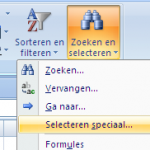‘Selecteren Speciaal’ is een niet zo gekende eigenschap van Excel. Nochtans kan ze enorm van pas komen. Je kan er namelijk cellen mee selecteren op basis van een opgegeven voorwaarde. Je vindt ‘Selecteren speciaal’ terug in het lint onder ‘Start’ >> ‘Zoeken en selecteren’
Hieronder enkele handige toepassingen…
1. Alle cellen met enkel getallen selecteren
Stel dat je een werkblad gebruik met enkele basisgegevens die je moet invoeren waarna de formules in overige cellen de rest doen. Als je deze basisgegevens laat staan in het bestand, moet je volgende keer gaan zoeken welke gegevens je moet verwijderen (de basisgegevens) en welke moeten blijven staan (de formules).
Je kan Excel dit laten doen voor jou. Gebruik bij ‘Selecteren speciaal’ hiervoor volgende opties:
We duiden ‘Constanten’ aan. Hiermee geven we aan dat we cellen zoeken met vaste waarden in. Door enkel ‘Getallen’ aan te duiden geven we aan dat onze basisgegevens allemaal getallen (= cijfers, data, procenten,…) zijn. Indien sommige basisgegevens tekst zijn (= letters, woorden,..) dan moet je ook ‘Tekst’ afvinken.
Het resultaat? Excel selecteert de celen die je wil aanpassen. (In ons voorbeeld staan er formules in kolom “C” en kolom “E”. Alle andere kolommen zijn dus basisgegevens.)
Druk nu op ‘delete’ om de cellen leeg te maken. Je kan nu je werkblad terug aanvullen met de basisgegevens en de formules hun werk laten doen.
2. Lege cellen automatisch opvullen
Stel dat je gegevens in Excel hebt staan. Bijvoorbeeld een lijstje van de Laptops en de Desktop computers die gebruikt worden in je bedrijf.
Er zijn echter lege cellen in kolommen ‘A’ en ‘B’. Als je met deze gegevens iets wil doen in Excel (sorteren, filteren,..) is het van belang dat deze cellen opgevuld worden. Dit kan Excel voor jou doen, weer met ‘Selecteren Speciaal’.
De bedoeling is dus dat in de cellen ‘A3:A6’ de tekst ‘Laptop’ komt te staan, en in de cellen ‘A8:A12’ de tekst ‘Desktop PC’. Ook in kolom ‘B’ moeten de merken analoog worden doorgevoerd.
We gaan als volgt te werk:
Om te beginnen selecteren we bereik ‘A1:C12’.
Open ‘Selecteren speciaal’ via ‘Start’ >> ‘Zoeken en selecteren’.
Kies voor ‘Lege waarden’ en klik op ‘OK’.
Het resultaat: de cellen die we willen opvullen zijn geselecteerd.
In het naamvak is te zien dat cel ‘B3’ actief is. Met deze selectie actief typen we dan ook volgende formule ‘=B2’. Normaal gezien sluiten we een formule af door op ENTER te drukken. In dat geval zou de formule enkel in cel ‘B3’ komen te staan, terwijl we dit in alle cellen willen.
Daarom sluiten we af met CTRL + ENTER. Je zal nu merken dat de formule in elke – voormalig lege – cel komt te staan, met het gewenste resultaat als gevolg.
Opmerking: Vergeet niet de formules om te zetten naar waarden (Kopiëren >> Plakken Speciaal >> Waarden).